安裝 M.2 背板
請依照本節中的指示安裝 M.2 背板。
關於此作業
- 閱讀安裝準則和安全檢驗核對清單,確保工作時安全無虞。
- 將裝有元件的防靜電保護袋與伺服器上任何未上漆的金屬表面接觸;然後,從保護袋中取出元件,將它放在防靜電表面上。
程序
- 如有需要,將 M.2 背板纜線連接到 M.2 背板。
- 安裝 M.2 背板。
 將 M.2 背板向下放入前方空氣擋板中,然後向前推動 M.2 背板,直到就定位為止。
將 M.2 背板向下放入前方空氣擋板中,然後向前推動 M.2 背板,直到就定位為止。 將固定 M.2 背板末端的螺絲安裝到前方空氣擋板上。
將固定 M.2 背板末端的螺絲安裝到前方空氣擋板上。 將固定 M.2 背板中間的螺絲安裝到前方空氣擋板上。
將固定 M.2 背板中間的螺絲安裝到前方空氣擋板上。圖 4. M.2 背板安裝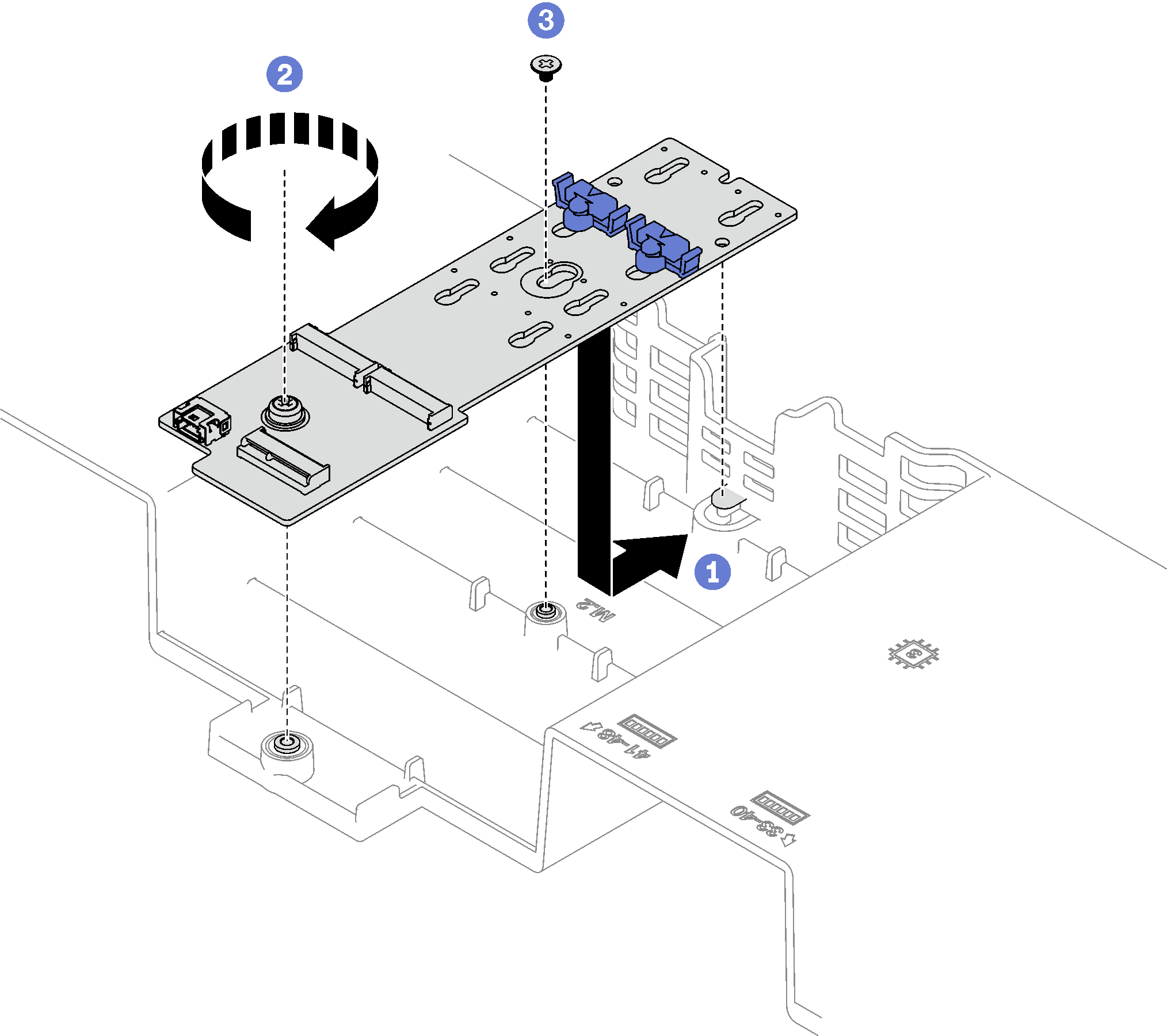
- 將 M.2 背板纜線連接到主機板組件上的 M.2 電源接頭和信號接頭。如需詳細資料,請參閱M.2 背板纜線佈線。
在您完成之後
- 重新安裝 PCIe 擴充卡。請參閱安裝 PCIe 擴充卡。
- 重新安裝 M.2 硬碟。請參閱安裝 M.2 硬碟。
- 完成零件更換請參閱完成零件更換。
示範影片
觀看 YouTube 上的程序